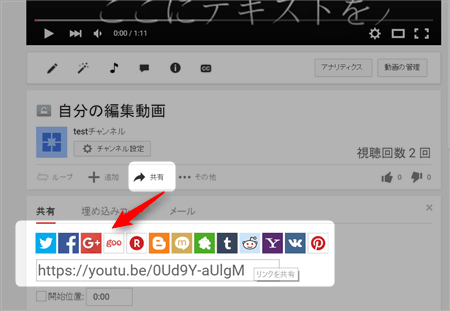YouTubeを見るだけでなく、投稿したり共有したり
様々な楽しみ方をしていると思うけれども、
動画の公開範囲を変更することで、YouTubeの用途も広がるね!
その中で、公開と非公開の違いはわかりやすいけど、
限定公開と非公開の違いが曖昧だったり、上手に使い分けられていない人もいるはずだ。
そこで今回は、YouTubeの限定公開の仕様について詳しく書いていこうと思う。
目次
「限定公開」の意味
YouTubeの公開設定に限定公開が加わったのは、2010年。
すると、非公開動画と限定公開動画の違いがイマイチ区別できなかったり
勘違いで思わぬところで動画が流出したり、見れるはずの動画が見れなくなったりと
軽く困惑するシーンに出くわす人がいるんだね。
では、このなんとなく似ているように思える「限定公開」「非公開」の違いを
おさらいしてみよう。
非公開・限定公開それぞれどう違う?
まずは非公開動画についておさらいだ。
非公開動画は、チャンネルにも、動画検索にも表示されない。
非公開設定して投稿した時点では、投稿者しかその動画を見ることができないという、
まさに”非公開” の動画だ。
とりあえず自分の撮った動画を保存しておきたい…など、
データ保管のために非公開にして動画を投稿している人もいるんじゃないかな?
それでも、非公開動画をほかの人に動画を見せる手立てがある。
それは、投稿者がgmailやGoogleユーザー名で個別に招待するか、
Google+サークルでの共有をするという方法だ。
すなわち非公開動画というのは、自分が相手を指定して、
Googleアカウントを通して動画を知らせた場合しか、他人には見せられない。
ってことは限定公開ではないの…?
このあたりの解釈で誤解が生じるんだよね。確かに、Googleアカウントを持ち、
自分がそのアカウントを知っている人に、自分から限定して動画を共有するんだからね。
では、限定公開とは何だろう?
限定公開の特徴としては、検索には出てこないし、関連動画にも表示されない。
だけど、URLを知っている人なら誰もが見ることができる。
URLを通してなら、公開動画と同じ扱いになるってわけなんだよね。
おや。限定公開という言葉の割には、さほど限定されていないように見えるね?
勘違いしやすいのも仕方ないだろう。
そういう時は、限定公開をどんなシーンで使うかを知れば
もっとわかりやすくなるはずだ。
早速、限定公開を使うシーンについて説明していこう。
限定公開はこんな時に使うといい
非公開と限定公開の使い道に戸惑ったとき、何よりまず、ここを覚えておくといいよ。
Google+のアカウントを持ってない相手に動画を見せたいけど、
大っぴらに公開するものではないような動画は限定公開にする
例えば、身内や仲間内の集まりなどで撮ったプライベートな動画を
その仲間内でURLをシェアしたいときや、
内緒で応募したオーディション動画など、
単に他人と共有したいときに便利に使えるんだ。
誰か一人に共有してURLを教えて、
それをまた共有、シェアしてもらえば、自分が相手のアドレスなどを知らなくても
一度に、限定した仲間内に動画アドレスを知らせることができるよね。
非公開動画の場合は、君からの招待がないと動画は見ることができないし、
その相手がGoogleアカウントを持っていなければいけないからね。
気軽に、多くの人と共有できるプライベート動画は、限定公開にしておこう!
ただ、自分を含めて、共有した相手の誰かが間違って
Twitterやブログなどに動画のURLを貼ってしまうと、
そこから誰でも見ることが出来てしまうから注意だよ。
不特定多数の人に見られたら困るような動画は、
限定公開ではなく、非公開にして共有した方が安全だね。
限定公開する方法
では、動画を限定公開にする方法を簡単に解説するよ。
動画の管理画面から簡単に設定する方法
クリエイターツールの動画の管理→動画の順に進もう。

投稿済みの動画を一つずつ、または複数選択し、
上の「操作▼」をクリックすると、限定公開や非公開設定の案内が表示される。
動画の編集画面から設定する方法
もう一つの方法は、動画の編集ページでの設定だ。
動画に色々な変更や編集をするついでに、ここで公開範囲の設定ができる。

動画の編集ページの、基本情報タブをクリックすると、右側に公開範囲の設定があるね。
最後に変更を保存をクリックすれば完了だ。
動画をアップロードするときに設定していく方法
動画をYouTubeにアップロードするときに、最初から限定公開に設定できる。

動画ファイルを選択する最初の画面にある「公開▼」をクリックして、
限定公開を選択すればOKだ!
もっと詳しい方法は、こちらの記事に書いてあるから、ぜひ読んでみておくれ。
→ YouTubeにアップした動画の限定公開設定方法&確認方法
共有する方法と注意点
さてと。限定公開の動画は簡単に動画を共有できるから、
さっそく共有する方法と、気を付けなくてはいけない大事な注意点を見ていこう!
一番簡単な方法は、動画の再生画面の下にある「共有」タブをクリックして、
下に出てくる各SNSボタンをクリックするか、
その下に表示されているURLをコピーする。
メールに貼り付けたり、ブログやSNSに埋め込んだりシェアしたりが
簡単にできるね。
ここで、一つ注意すべき点がある。
動画を限定公開する場合、YouTubeの検索には出ないというだけで、
Twitterやブログ・掲示板などにURLを貼ると、そこから誰もが動画を見られるということ。
もし、仲間内以外などに見られては困るのであれば、
SNSや掲示板、ブログなどに動画を貼り付けたり、URLを貼り付けたりしないよう
URLを送るときに一言必ず付け加えておこう!
絶対に不特定多数の人に見られたくないというのなら、
限定公開でなく、非公開設定を使う方が安全だね。
限定公開した動画は再生リストに表示される?!
限定公開動画だからといって、もう一つ気を付けなくてはいけないのが再生リストだ。
再生リストには、自分で加えたリストや、最初からある「お気に入りリスト」など
いくつかのリストがある。
この中でも特に「お気に入りリスト」は
公開設定のままになっている人が殆どじゃないだろうか。
限定公開動画は、「公開設定になっている再生リスト」に追加すると、
残念ながらリスト内に一緒に表示されてしまうんだ。
再生リストを公開設定にしてしまうことで、公開設定動画と同じになってしまうんだね。
それだけではなく、当然ながら再生リストと同じように、
YouTubeの検索に表示されてしまうことになる。
せっかく限定公開にした意味がない。
よくやってしまいがちなミスだから、注意しておこう。
これを回避するには、再生リストを非公開設定にするか、
公開設定している再生リストには入れないようお願いしておく必要があるね。
限定公開の動画はダウンロードできる?
限定公開動画は、もちろんダウンロードして保存が可能だ。
普通に全体公開されている動画と全く同じようにね。
限定公開で仲間内に動画を視聴してもらったら、
安全のために非公開にしたり、動画を削除してしまう投稿者もいるだろう。
せっかくの記念の動画だったり、
練習風景やステージでの発表動画など、手元に残しておきたい動画は
などの記事を参考に、ダウンロードしておくのもオススメだ。
限定公開動画の著作権について
著作権侵害動画をアップした場合、通常だと動画管理画面に警告のメッセージが来たり、
最悪の場合削除されたりするけども、限定公開動画の場合はどうだろうか?
もちろん、警告も来るし、著作権保持者の要望で削除される場合もある。
非公開動画であっても同じことなんだ。
あくまで視聴ユーザーには表示されない動画なだけで、
YouTubeにアップロードした動画はの映像や音楽は、
コンテンツIDの情報と照合されてしまうことには変わらない。
限定公開でも著作権違反にならないよう注意しないといけないってことだ。
まとめ
どうだったかな?
限定公開動画、特に非公開動画との違いについても理解できただろうか?
非公開動画と違って、動画を共有するのは簡単だけど、
注意しないと公開動画と同じようになってしまうんだね。
- 限定公開動画とは、URLを知っていれば誰でも見ることができる。ただし検索には表示されない。
- 限定公開は、アドレスを知らない相手やGoogleアカウントを持っていない相手に動画をシェアしたいときには便利な方法
- 共有した動画をSNSやブログ埋め込みなどで公開してしまったら、それは公開動画同然で、誰でもそのシェアで見ることができてしまう。
- 公開設定のままのお気に入りリストなどに限定公開動画を追加すると、公開動画と同じように、リスト内に表示されてしまう。
- 限定公開動画も、公開動画と同じようにダウンロードができる。そのうち削除したり非公開にされがちな限定動画は、ダウンロードしておくのもオススメ
- 著作権侵害動画の場合、限定公開動画であろうと非公開動画であろうと、YouTubeでコンテンツIDのデータと照合されるので、警告もあるし、削除される可能性もある
ということだね!
イマイチ違いが分かりにくい限定公開動画だけども、
再生リストに加える場合の注意点や、SNS、ブログなどでの扱いに注意すれば、
流出する恐れも減るはずだ。
上手に使い分けてYouTubeを便利につかってくれよな!